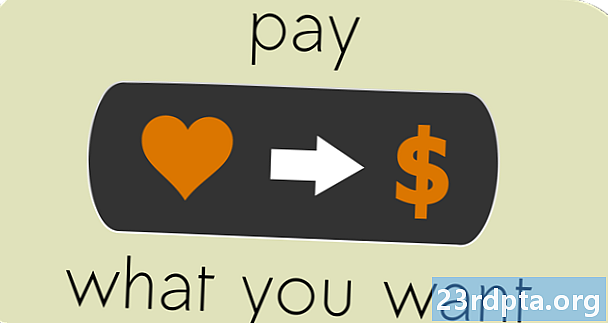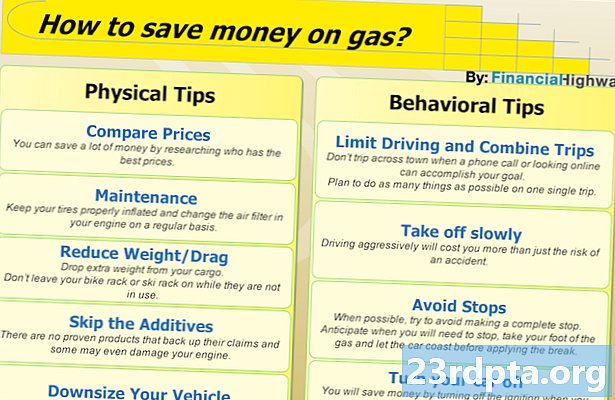Contenuto
- Che cos'è Snapchat?
- Terminologia di Snapchat
- Scarica l'app Snapchat
- Registrati o fai il login
- Navigazione nell'app Snapchat
- Fare e inviare uno Snap
- lenti
- Adesivi
- Testo
- Disegno
- Taglio
- URL
- Limiti di tempo
- Cambia filtri
- Salvataggio di scatti con ricordi
- Visualizzazione di uno snap
- Pubblicare una storia
- Visualizzazione di storie
- Storie di risparmio come ricordi
- Chiacchierare
- Scoprire

Snapchat è uno dei servizi di messaggistica più alla moda in circolazione, ma può essere fonte di confusione da usare. So che all'inizio ho avuto difficoltà a capirlo. In questo post ti insegneremo tutto quello che c'è da sapere su Snapchat. C'è molto di più di un sexting cattivo (anche se questa è una parte fondamentale), quindi cominciamo.
Che cos'è Snapchat?
Per prima cosa, Snapchat è un servizio di messaggistica. Sappiamo che hai molte app di chat, ma ciò che rende questo un po 'speciale è che non rimane davvero in giro.
Gli utenti possono inviare foto e video agli amici, che si autodistruggeranno dopo averli guardati. Una volta spariti, questi s non saranno mai più visti. A meno che tu non faccia uno screenshot, cioè: il tuo amico riceverà una notifica se lo fai.

L'app di social network e messaggistica è tra le più popolari in circolazione, con 287 milioni di utenti attivi mensili (secondo Statista). Questo non è affatto vicino agli 2,32 miliardi di utenti mensili attivi di Facebook, ma le giovani generazioni adorano Snapchat.
Secondo Statista, il 46% degli adolescenti negli Stati Uniti preferisce utilizzare Snapchat come principale social network quando viene chiesto in un sondaggio nell'autunno del 2018, rispetto al 32% degli adolescenti statunitensi che preferiscono Instagram e solo il 6% ciascuno che preferisce Facebook e Twitter.
Terminologia di Snapchat
Ogni app ha la sua lingua e Snapchat non fa eccezione. Esaminiamo i termini principali di Snapchat che devi imparare a utilizzare questa app in modo efficace e sapere di cosa ti stanno parlando i tuoi amici.
- Snap: Uno Snap è una foto o un video che invii tramite Snapchat. Può essere inviato a più utenti e verrà eliminato una volta visualizzato.
- Storie: Anche se temporanee, le storie durano più a lungo dei normali scatti e chat. Le storie possono essere visualizzate tutte le volte che gli utenti desiderano, ma solo per 24 ore. Le storie sono anche condivise con tutti i tuoi amici.
- Chiacchierare: Snapchat utilizza le chat per conversazioni più private. È una funzionalità di messaggistica istantanea di base, ma scompare anche dopo essere stata visualizzata.
- Ricordi: I ricordi consentono agli utenti di salvare gli snap per un utilizzo futuro. Questo è l'unico modo per mantenere il contenuto senza che venga eliminato.
- filtri: I filtri Snapchat consentono di modificare l'umore della tua immagine. Questi possono cambiare tonalità, saturazione, ombre e altro.
- lenti: Le lenti sono effetti speciali animati che puoi aggiungere ai tuoi scatti.
- Snapcode: Gli Snapcode sono codici in stile QR utilizzati per aggiungere facilmente amici.
- Bitmoji: Un Bitmoji è la versione di Snapchat di un avatar. Questa icona mostra un personaggio animato che puoi personalizzare per assomigliare a te.
- Snap Map: Snap Map è una sezione dell'app che mostra la tua posizione, così come i tuoi amici ".
Scarica l'app Snapchat
Devi prima scaricarlo! Dopo aver scaricato l'app, è possibile iscriversi (o accedere) e aggiungere amici all'elenco dei contatti che potrebbero essere già su Snapchat.
Registrati o fai il login

Se hai già un account, inserisci semplicemente il tuo nome utente e password. Coloro che stanno guardando questo post potrebbero non averne uno, però. In tal caso, segui le istruzioni di seguito per procurarti un account Snapchat.
- Apri l'app Snapchat.
- Premi il pulsante "Iscriviti".
- Abilita le autorizzazioni richieste.
- Inserisci il tuo nome e cognome.
- Inserisci il tuo compleanno.
- Trova un nome utente che non è stato preso.
- Crea una password.
- Digita il tuo indirizzo email.
- Inserisci il tuo numero di telefono. Attendi che il numero di verifica venga visualizzato come testo. Inserisci il numero di verifica.
- Sei pronto!
Navigazione nell'app Snapchat
Dopo averlo impostato, l'applicazione ti porterà direttamente al divertimento. Snapchat accederà alla tua fotocamera e ti presenterà un feed live della vista come schermata principale.
I pulsanti nell'angolo in alto a destra ti consentono di attivare il flash, passare alla fotocamera selfie o aggiungere amici ai tuoi scatti. È inoltre possibile espandere queste impostazioni per visualizzare le opzioni timer e griglia.
C'è un'icona con il tuo Bitmoji nell'angolo in alto a sinistra. Questo è il menu principale, per così dire. Qui puoi trovare le tue impostazioni, informazioni di contatto, storie, opzioni Bitmoji e altro.
Ci sono un paio di icone in basso, a destra e a sinistra del pulsante di scatto. Questi ti porteranno alla tua sezione Scopri.
Scorri verso il basso dalla schermata principale per accedere a Snap Map. Le lenti saranno a destra della velocità dell'otturatore, mentre l'icona sotto la velocità dell'otturatore visualizza le memorie.
Fare e inviare uno Snap
Puoi scattare una foto toccando il pulsante di scatto nella schermata principale. Premendo e tenendo premuto questo pulsante verrà registrato un video. Scattare la foto o il video è solo metà del divertimento; c'è un sacco di potere di modifica per rendere uno scatto ordinario divertente e dinamico.
lenti
Tocca la faccina accanto al pulsante di scatto per accedere alle lenti di Snapchat. Ciò consente di aggiungere un po 'di bagliore alle immagini o ai video con filtri animati. Molti di questi possono analizzare il tuo viso e cambiare il tuo aspetto. Puoi trasformarti in un cucciolo, scuotere la barba, avere le corna e altro ancora. Alcuni di essi sono interattivi e reagiscono a determinate azioni, come l'apertura della bocca. Altri supportano anche più di una persona nel frame.
Adesivi
È possibile accedere alla funzione adesivo nella pagina di modifica. Sembra una nota appiccicosa. Premi questo pulsante per aprire un'intera pagina piena di adesivi, tocca semplicemente quello che desideri.
Per spostarlo, trascinalo semplicemente con il dito. Se ti capita di lavorare con un video, puoi attaccarlo a qualsiasi cosa, anche se il soggetto si sta muovendo. Basta toccare e tenere premuto l'adesivo, trascinarlo sull'oggetto nel video a cui si desidera aderire. Diciamo che è il mio occhio. Una volta individuato, si può lasciare andare l'adesivo e seguirà qualunque cosa tu l'abbia posizionato sopra. In questo caso, il mio occhio.
Testo
L'aggiunta di un testo è altrettanto semplice. Basta toccare il pulsante "T" e ti sarà permesso di scrivere qualsiasi cosa su un'area ombreggiata. Una volta fatto, sbarazzati della tastiera e trascina l'area di testo intorno alla tua volontà.
Disegno
Il pulsante a forma di matita nella pagina di modifica consente di disegnare su immagini o clip. Otterrai una varietà di opzioni di colore. Disegna semplicemente qualsiasi cosa con il dito dopo aver scelto un colore. Un pulsante di aggiornamento consente anche di ricominciare a disegnare.
Taglio
L'icona delle forbici ti consente di tagliare sezioni del tuo contenuto e di sovrapporle a Snap. Seleziona l'icona delle forbici, delinea l'area che desideri tagliare e trascinala intorno per posizionarla nell'area desiderata.
URL
L'icona della graffetta consente di allegare un URL allo Snap. Basta toccare la graffetta, cercare o incollare un URL e allegare.
Limiti di tempo
Puoi impostare un limite di tempo per i tuoi scatti. Basta toccare l'icona del timer e scegliere l'opzione preferita.
Cambia filtri
Dopo aver scattato un'immagine, scorrere semplicemente verso sinistra o destra nella pagina di modifica. Ciò aggiungerà un filtro alla tua foto o video.
Salvataggio di scatti con ricordi
Una volta, quando facevi uno Snap, spariva rapidamente. Ora puoi salvare qualsiasi Snap realizzato con la funzione Memorie. Tutto quello che devi fare è toccare l'icona "Salva" nella parte inferiore sinistra dello schermo dopo aver finito di modificare lo Snap.
Per accedere alla funzione Memorie e vedere i tuoi Snap salvati, premi l'icona proprio sotto il pulsante di scatto, nella schermata principale.
- Come caricare video su Snapchat
Visualizzazione di uno snap
Per visualizzare uno Snap, procedi nel seguente modo.
- Apri l'app Snapchat.
- Dalla schermata principale, scorrere da sinistra a destra per accedere alla pagina Amici.
- Nuovi Snap saranno qui, insieme a chat.
- I nuovi snap possono apparire rossi o viola. Gli Snap rossi non hanno audio, mentre quelli viola lo fanno.
- Tocca lo Snap per aprirlo e visualizzarlo.
- Tocca due volte lo Snap per visualizzarlo di nuovo (ultima possibilità!).
- Lo Snap è sparito! A meno che tu non abbia fatto uno screenshot, cioè. Ricorda, il tuo amico verrà avvisato se immortali lo Snap con uno screenshot.

Pubblicare una storia
Come accennato in precedenza, le storie sono praticamente degli Snap disponibili per 24 ore. Ciò significa che pubblicare una storia è molto simile all'invio di uno snap. Ecco come farlo.
- Apri l'app Snapchat.
- Scatta la tua foto o video.
- Modifica i tuoi contenuti.
- Invece di premere il pulsante "Invia a", premi l'icona "Storia" nell'angolo in basso a sinistra.
In alternativa, puoi farlo in questo modo:
- Apri l'app Snapchat.
- Tocca l'icona dell'avatar di Snapchat nell'angolo in alto a sinistra.
- In "Storie", seleziona "Aggiungi alla mia storia".
- Scatta la tua immagine o video.
- Modifica il contenuto.
- In fondo vedrai una sezione "La mia storia". Toccalo per accedere a più opzioni.
- Qui puoi creare gruppi, aggiungere amici, rendere la storia privata e altro ancora.
Visualizzazione di storie

Scorri verso l'altro lato della schermata principale (da destra a sinistra) per visualizzare la pagina Scopri. Qui è dove puoi trovare tutte le storie dei tuoi amici. Puoi cercare usando la lente d'ingrandimento oppure puoi semplicemente scorrere verso il basso le sezioni "aggiornamenti recenti" o "tutte le storie".
Passare attraverso le storie è semplice. Basta toccare le storie e verranno visualizzate. Saltare attraverso storie diverse è facile come toccare lo schermo in qualsiasi momento. In alternativa, puoi aprire la finestra di chat dal basso, mentre guardi un post della storia e iniziare una conversazione. Questo può essere fatto anche scorrendo verso l'alto. Scorri verso il basso per chiudere la sessione della Storia.
Storie di risparmio come ricordi

- Tocca il pulsante Profilo, che puoi trovare in alto a sinistra nella schermata Profilo.
- Tocca l'icona del menu (i tre punti orizzontali) a destra della tua Storia
- Tocca la sezione Impostazioni storie.
- Tocca l'icona Salva per salvare la tua Storia nei ricordi.
C'è anche la possibilità di salvare un singolo Snap da una storia ai ricordi:
- Tocca il pulsante Profilo.
- Tocca il nome della Storia.
- Tocca lo Snap individuale che desideri salvare.
- Tocca l'icona Salva per salvare lo Snap ai ricordi.
Chiacchierare
L'invio di messaggi privati su Snapchat è semplice. Quando sei nella schermata principale (sezione videocamera), scorri semplicemente da sinistra a destra e verrai portato nella tua casella di posta.
In alternativa, puoi toccare il pulsante Amici, situato nell'angolo in basso a sinistra. Questo è dove vivono i tuoi amici. È possibile utilizzare la funzione di ricerca per trovare un amico specifico o. C'è anche un pulsante per iniziare una conversazione nell'angolo in alto a destra di questa pagina.
Esistono due modi per interagire con i thread di messaggistica. Il più semplice è toccare e tenere premuto su una conversazione. Ti verranno presentate alcune opzioni: una per visualizzare la chat, un'altra per inviare una foto o un video e un'icona a forma di ingranaggio con alcune opzioni (tra cui la possibilità di bloccare un utente).
Altrimenti, basta toccare un thread e scorrere da sinistra a destra per accedere alla chat. Questa chat avrà tutti i contenuti che il tuo amico ti ha inviato. Tieni presente che tutto qui è temporaneo. scompare dopo essere stato visualizzato. Puoi anche inviare immagini, emoji e avviare video e chiamate vocali.
- Come salvare i video di Snapchat su Android
Nota: abbiamo deciso di non concentrarci troppo sulle chiamate vocali e video qui. Semplicemente non è una funzionalità per cui molti vanno su Snapchat, ma è lì, nel caso in cui lo desideri.
Scoprire
Chi si sente un po 'avventuroso può anche consultare la sezione Scopri, che include account Snapchat da siti e altri utenti. Pagine come MTV, Vice, BuzzFeed e altri creatori di contenuti pubblicano post su Snapchat. Invece di essere in grado di guardarli mentre guardi uno schiocco, puoi accedere ai loro articoli scorrendo verso l'alto.

È ora di scattare! Ci auguriamo che il nostro tutorial ti sia piaciuto su come usare Snapchat. Fai clic sui commenti e facci sapere se hai altri suggerimenti per i tuoi colleghi utenti di Snapchat. Forse hai qualche domanda. Ad ogni modo, ci piacerebbe avere tue notizie.